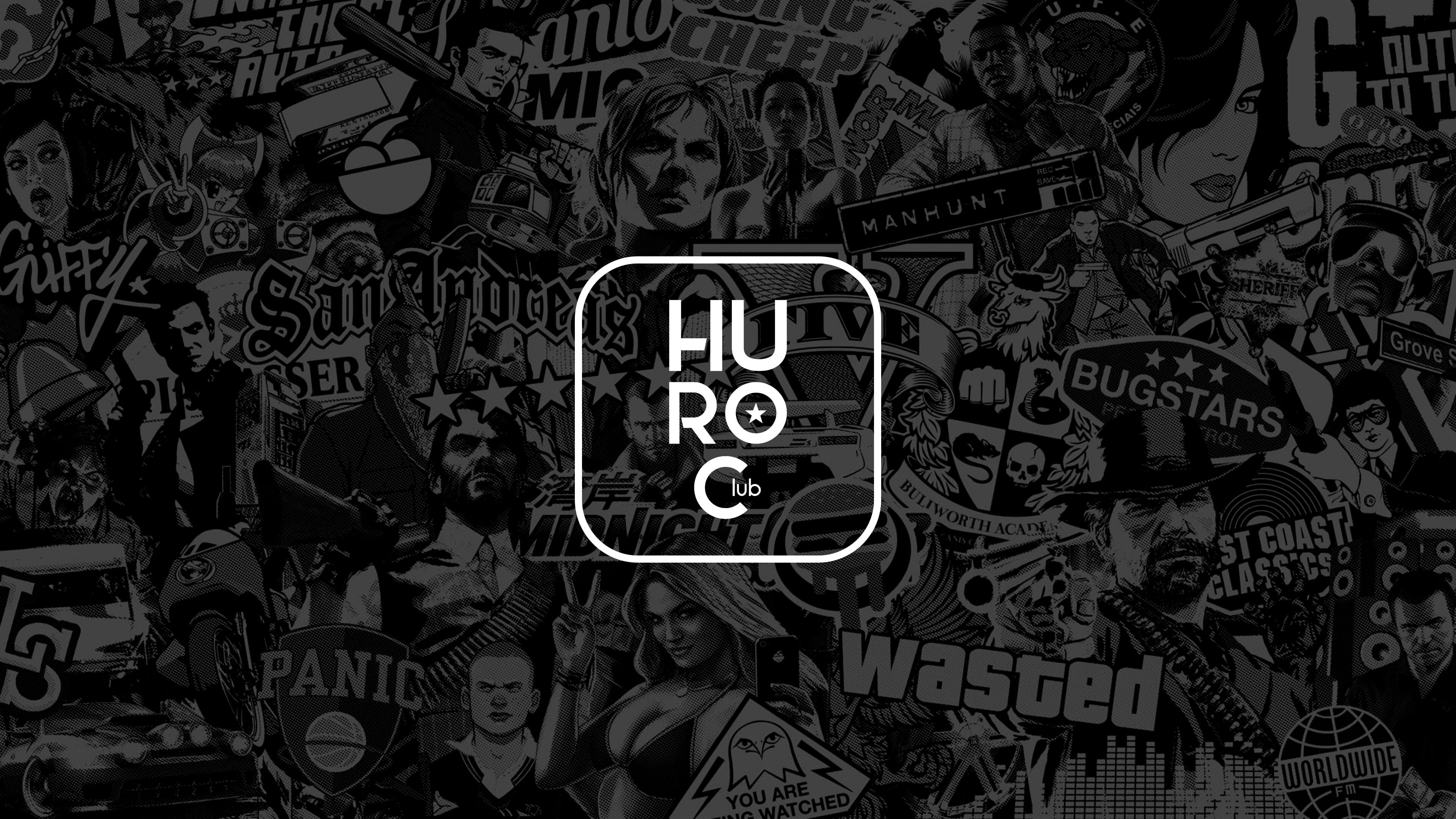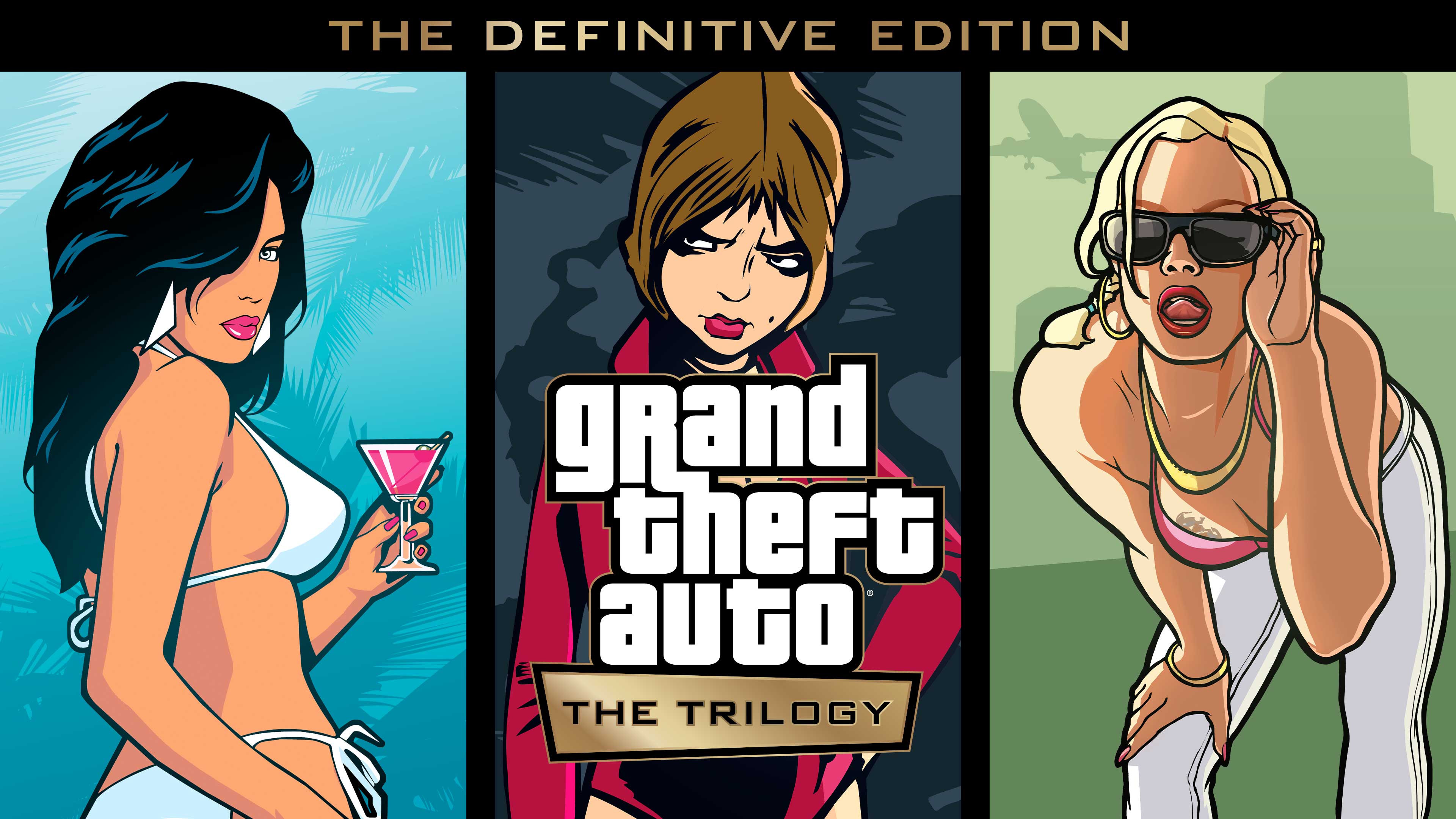GTA Online / Hibaelhárítás /
GTA Online csatlakozási hibák elhárítása PC platformon
Kérdés: Szeretnék játszani a GTA Online-nal PC platformon, de problémáim vannak a csatlakozással. Olyan hibaüzenetek jelennek meg, mint például: „Saving failed”, „Session timed out”, „Session ended due to and unknown error”, „The game unable to find a compatible session”, „Rockstar game services are unavailable”. Hogyan javíthatom a kapcsolatomat?
Válasz: A lenti lépések elvégzésével tisztíthatod a rendszer gyorsítótárát, ellenőrizheted a játékhoz szükséges minimális követelményeket, segítséget kaphatsz a NAT Type megfelelő beállításához és módosíthatsz a router beállításain.
A GTA Online szervereinek állapota
A hibaelhárítás előtt győződj meg róla, hogy a GTA Online szervereinek állapota biztosan Elérhető / UP. Előfordulhat, hogy éppen egy tervezett karbantartás zajlik vagy váratlan hiba lépett fel. A szerverek állapotát itt ellenőrizheted: https://huroc.com/status.
Amennyiben minden szerver állapota Elérhető / UP, nagy valószínűséggel nálad lépett fel kapcsolódási probléma.
Az internetkapcsolat sebessége
Bármikor ellenőrizheted az internetkapcsolatod sebességét a http://speedtest.net oldalon. A minimum fel- és letöltési sebességek az alábbiak szerint alakulnak:
- Letöltés: 7.5 Mbps
- Feltöltés (ajánlott): 1 Mbps
- Feltöltés (minimum): .5 Mbps
Megjegyzés: Amennyiben vezeték nélküli az internetkapcsolatod, érdemes átváltanod vezetékes Ethernet kapcsolódásra és megnézned, hogy továbbra is tapasztalod-e a hibát.
Nyitott portok állapota
A GTA Online megfelelő működéséhez mindenképpen ajánljuk a Port Forwarding beállítását. Ennek segítségével kisebb betöltési időt és stabilabb kapcsolatot érhetsz el a játékban, valamint számos hibát is elháríthatsz. Ezt az alábbi módon teheted meg:
- Nyisd meg a router kezelőfelületét a böngészőben – általában a név 192.168.0.1, 192.168.1.1, 192.168.2.1, 192.168.11.1, 10.0.0.1 vagy 10.0.1.1.
- Jelentkezz be a routeredbe a felhasználóneveddel és jelszavaddal.
- Keresd meg a Port Forwarding lehetőséget.
- Nyisd meg a lenti UDP portokat.
A GTA Online-hoz az alábbi portoknak nyitott állapotban kell lenniük:
- Port 6672 (UDP)
- Port 61455 (UDP)
- Port 61457 (UDP)
- Port 61456 (UDP)
- Port 61458 (UDP)
DNS-kiszolgálók beállítása
A fentiek mellett ajánljuk az alábbi elsődleges és másodlagos DNS-kiszolgálók beállítását az alábbiak szerint:
- Menj ide: Settings / Beállítások.
- Menj ide: Network and Internet / Hálózat és internet.
- Az Advanced Network Settings / Speciális hálózati beállítások lehetőség alatt válaszd ki a Change Adapter Options / Adapterbeállítások módosítása opciót.
- Kattints jobb gombbal a Wi-Fi vagy Ethernet kapcsolatodra, majd válaszd ki ezt: Properties / Tulajdonságok.
- Válaszd ki ezt: Internet Protocol Version 4 (TCP/IPv4) / A TCP/IPv4 protokoll 4-es verziója (TCP/IPv4) és győződj meg róla, hogy az előtte lévő Checkbox be van pipálva.
- Kattints erre: Properties / Tulajdonságok.
- Válaszd ki ezt: Use the following DNS server / A következő DNS-kiszolgálócímek használata.
- Add meg a megjelenő ablakban az alábbi DNS-kiszolgálócímeket:
- Preferred DNS server / Elsődleges DNS-kiszolgáló: 8.8.8.8
- Alternate DNS server / Másodlagos DNS-kiszolgáló: 8.8.4.4
- Jelöld ki ezt: Validate settings upon exit / Beállítások érvényesítése kilépéskor.
- Kattints erre: OK.
- Válaszd ki ezt: Internet Protocol Version 6 (TCP/IPv6) / A TCP/IPv4 protokoll 6-os verziója (TCP/IPv6) és győződj meg róla, hogy az előtte lévő Checkbox be van pipálva.
- Kattints erre: Properties / Tulajdonságok.
- Add meg a megjelenő ablakban az alábbi DNS-kiszolgálócímeket:
- Preferred DNS server / Elsődleges DNS-kiszolgáló: 2001:4860:4860::8888
- Alternate DNS server / Másodlagos DNS-kiszolgáló: 2001:4860:4860::8844
- Jelöld ki ezt: Validate settings upon exit / Beállítások érvényesítése kilépéskor.
- Kattints erre: OK.
A router visszaállítása
A routered visszaállításához húzd ki az eszközt és hagyd nagyjából 10 percig úgy. Ezután indítsd újra a játékot és ellenőrizd, hogy megoldódott-e a hiba.
További hibaelhárítás
- Ellenőrizd, hogy van-e bármilyen probléma az internetszolgáltatódnál.
- Ellenőrizd, hogy a routered firmware verziója a legfrissebb-e – ezt az internetszolgáltatód tudja megmondani.
- Kapcsold be vagy kapcsold ki az UPnP lehetőséged a routereden.
A fentiek mellett érdemes megpróbálnod ideiglenesen kikapcsolni a tűzfalat és / vagy a vírusirtó programot és ellenőrizd, hogy ez megoldja-e a hibát.
Amennyiben a fentiek elvégzése után továbbra is fennáll a probléma, keresd fel a Rockstar Games Customer Support csapatát a https://support.rockstargames.com oldalon.